DIALux evo作為一款照明系統(tǒng)規(guī)劃軟件,可以幫助用戶針對建筑整體的布局和規(guī)劃來進行照明的設(shè)計,軟件內(nèi)置了燈光環(huán)境模擬功能,能完美還原燈光的真實照明情況。
軟件介紹
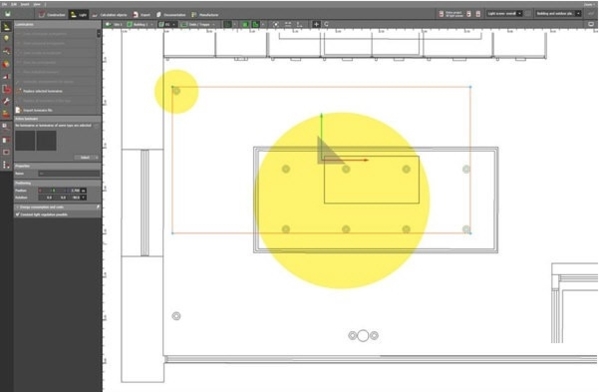
DIALux evo是一款照明系統(tǒng)規(guī)劃軟件,燈光的安裝效果會很大的影響建筑的風格,冷光暖光的應(yīng)用,不同亮度的燈泡的安裝位置,這都是需要用戶在裝修時進行考慮的。這款軟件就是基于這樣的前提下開發(fā)使用。在軟件中可以進行燈光環(huán)境的模擬和計算,為用戶提供了非常多的燈泡和場景選擇,用戶可以根據(jù)不同的建筑物選擇不同的光控制系統(tǒng)。
軟件功能
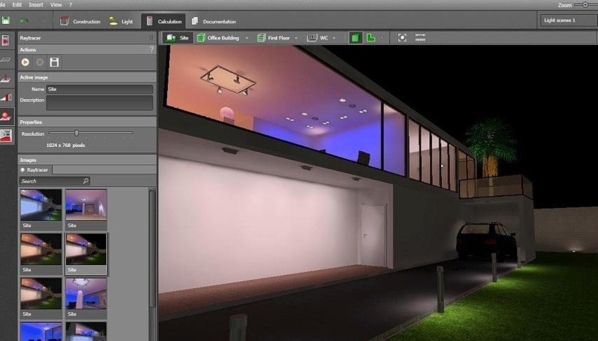
1、陽光:將日光與人造光一起用于專業(yè)照明設(shè)計。
2、直接設(shè)計室內(nèi)空間:室內(nèi)空間現(xiàn)在可以透過內(nèi)部輪廓直接定義,DIALux evo8.0會自動生成墻,設(shè)計師無需另外繪制外部輪廓。
3、光控制系統(tǒng):使用日光控制系統(tǒng),您可以優(yōu)化日光計算。
4、輕的場面:使用單獨的燈光場景來調(diào)整照明設(shè)計以適應(yīng)不同的場景。
5、道路照明:根據(jù)當前的規(guī)范設(shè)計和生成道路計算。
6、整個建筑物:用DIALux設(shè)計一個帶有幾個樓層和房間的整個建筑,使用DIALux evo,您可以導(dǎo)入IFC文件(BIM)。
7、使用圖像文件進行設(shè)計:在DIALux evo4.12中您可以使用* .jpg,* .bmp和* .png計劃的導(dǎo)入助手以及計劃的真實比例顯示,還可以導(dǎo)入pdf或百度地圖中的屏幕截圖。
使用說明
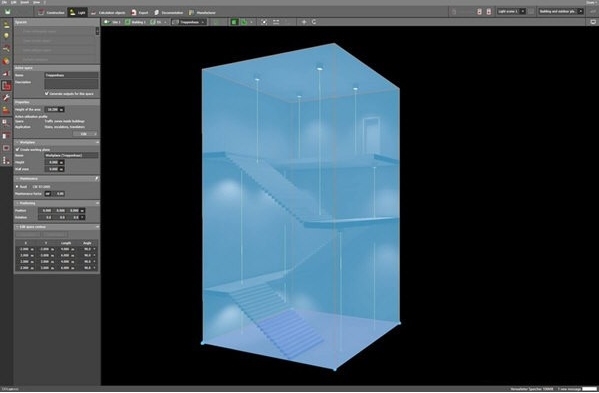
1、打開軟件,提示軟件的啟動主界面,添加建筑物、繪制矩形地面組件、繪制圓形地面組件、繪制多邊形地面組件、繪制指北針
2、提供繪圖功能,可以在軟件設(shè)計你需要的建筑類型,你需要有一定的CAD繪圖基礎(chǔ)
3、整個項目、項目中的所有照明、日光下可以、只限直射光線、不帶物品對象和家具、僅計算平面、對物品對象和家具的簡化照明
4、能夠提升dialux evo 的性能以滿足您的需要您的回復(fù)將給予我們非常大的幫助。您所回傳的匿名數(shù)據(jù)僅用在統(tǒng)計,并受到嚴格的保護和保存,不會泄重給第三方
5、功能選擇界面,可以查找戶外和建筑物設(shè)計、導(dǎo)入圖紙或IFC、室內(nèi)設(shè)計、道路照明、簡單室內(nèi)規(guī)劃
6、制造商功能,可以在這里查看多個公司編輯的插件,可以下載在線光源插件、下載插件
7、室內(nèi)設(shè)計功能,顯示一個模型設(shè)計界面,可以選擇種類,查看工作面,設(shè)置長寬高
8、街道設(shè)計:生成新的街道、復(fù)制街道、復(fù)制街道及燈具排列、添加評估區(qū)域、移除評估區(qū)域
怎么導(dǎo)入3D模型
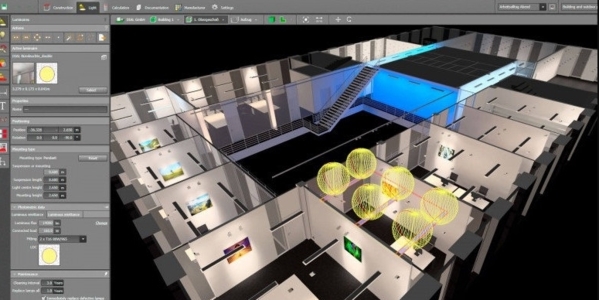
1、將max文件打開,導(dǎo)出為.3ds文件類型
2、打開dialux,文件 — 導(dǎo)入 — 讀取和編輯三維模型
3、按照向?qū)崾疽徊讲皆O(shè)置,就可以了。
4、記得去掉【將所有網(wǎng)格圖層合并成一個對象】前面的點選,不然到dialux里就變成一個物體沒辦法編輯了。
怎么導(dǎo)入燈具
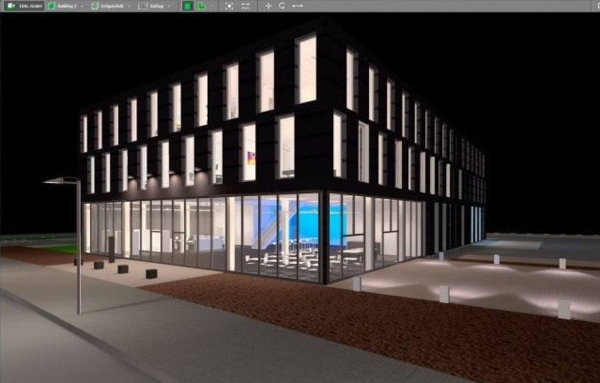
方法1:
1、上方下拉菜單中“選擇燈具”——>“我的燈具庫”——>“導(dǎo)入”——>選擇你需要導(dǎo)入的IES文件,
2、點擊確定,再在“我的燈具庫”對話框中選擇“產(chǎn)品”下拉菜單,下拉至最后,即可看到剛才導(dǎo)入進來的IES文件了
3、然后點擊“使用”,就可以在模擬方案中使用了
方法2:
1、打開DIALux,然后找到你需要導(dǎo)入的IES文件
2、用鼠標按住不放,拖到DIALux打開后的工作窗口中
3、把該IES文件放在“使用過的燈具”這個位置后松開鼠標就好了。
布爾運算制作玻璃展柜
我們在 DIALux evo 建模過程中,會遇到各種奇怪的問題,比如有很多的組合體模具你并不能直接得到,而是需要通過布爾運算去進行該模具的組合創(chuàng)建,下面小編就以玻璃展柜為例,來講講布爾運算使用制作的方法。
1、創(chuàng)建立方體組件
首先在“家具與物件”版塊選擇創(chuàng)建兩個立方體(下方為立方體1,上方為立方體2),立方體1尺寸為1 m x 1 m x 0.9 m,立方體2尺寸為1 m x 1 m x 1.3 m,且立方體2將作為玻璃罩外殼。

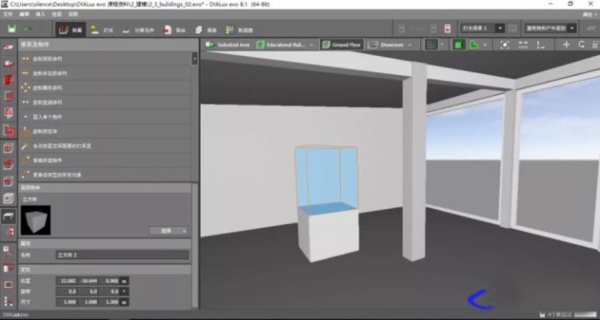
2、掏空立方體2內(nèi)部空間
有了玻璃罩外殼后,接下來的步驟就是要在中間“挖洞”了。復(fù)制立方體2,命名為立方體3。將立方體3水平方向的尺寸各縮小0.02 m,豎直方向的尺寸縮小0.01m(因為水平方向的立方體內(nèi)縮尺寸是兩邊一起內(nèi)縮的,而在豎直方向上軟件是默認底部重合的,所以只需內(nèi)縮0.01 m)。
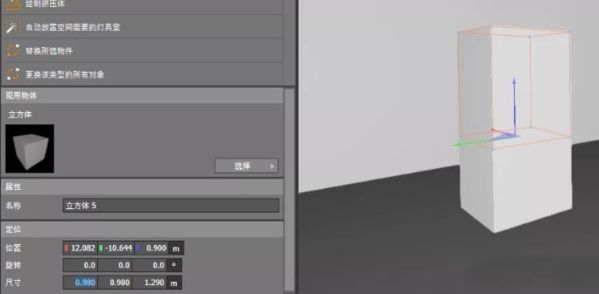
將左邊功能選項切換到“復(fù)制與排列”,按住鍵盤上的 Shift 鍵,同時選中立方體2和立方體3,在布爾運算里將去除對象選擇立方體2,點擊“去除”,則將立方體2與立方體3重合的部分去除了,剩下立方體2的外殼部分。

為了驗證是否去除成功,我們可以將去除后的立方體2上移,即可看到被去除后的立方體2中間部分是空的。
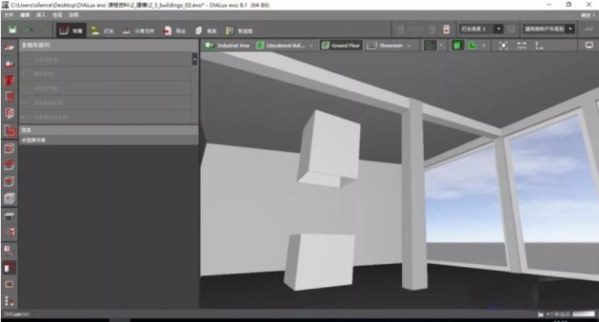
3、賦予材質(zhì)
中空的立方體完成,接下來就是要將立方體的材質(zhì)改成玻璃。通過賦予立方體2玻璃材質(zhì),這樣就看到一個透明的玻璃罩了。

4、導(dǎo)入模型
完成了玻璃外殼后,再從外部導(dǎo)入從其他建模軟件制作的 3DS 格式的雕塑模型,放置到以上制作展柜的合適位置,這樣一個包含雕塑模型的玻璃展柜就完成了。
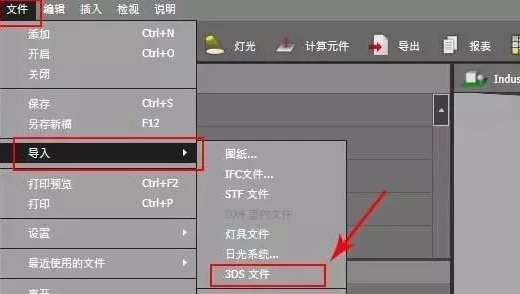
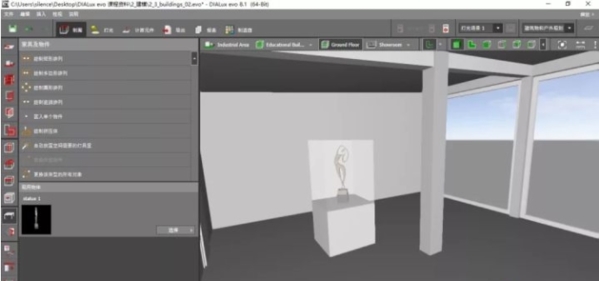

裝修設(shè)計軟件是一款可以幫助用戶們?nèi)ツM設(shè)計房屋裝修的軟件,用戶們在為自己的室內(nèi)進行裝修的時候,不知道裝修的效果如何,就可以利用小編推薦的這些軟件進行在線模擬,可以直觀的了解裝修效果。
下載地址
精品推薦
-

SolidWorks2019中文破解版
詳情 -

Cinema4D R18
詳情 -

ChemBioDraw中文破解版
詳情 -

AutoCAD2014
詳情 -

Tekla Structures3D建模助手破解白金版
詳情 -

SolidWorks2020中文完美破解版
詳情 -

Substance Painter 2018
詳情 -

Pointofix
詳情 -

CorelCAD 2023完整版
詳情 -

solidworks中文完整破解版安裝包
詳情 -

SolidWorks國標GB零件材質(zhì)庫
詳情 -

亞德客3D選型軟件2023
詳情 -

鋼結(jié)構(gòu)Tekla軟件中文破解版
詳情 -

ProE5.0中文破解完全漢化版
詳情 -

tssd2021完美破解版
詳情 -

Autodesk Fusion 360中文破解版
詳情
裝機必備軟件



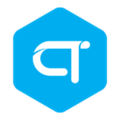

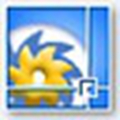
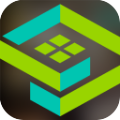


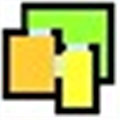






















網(wǎng)友評論